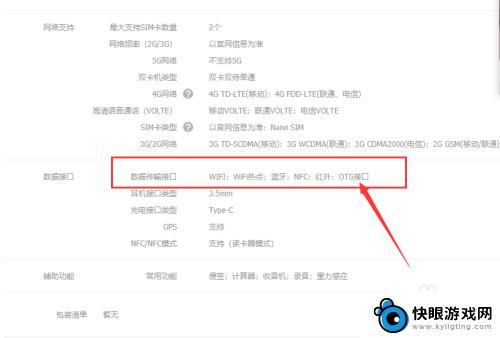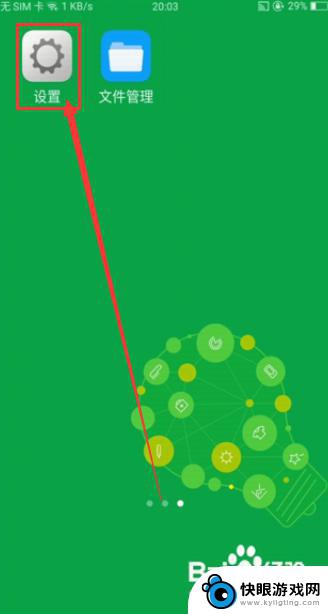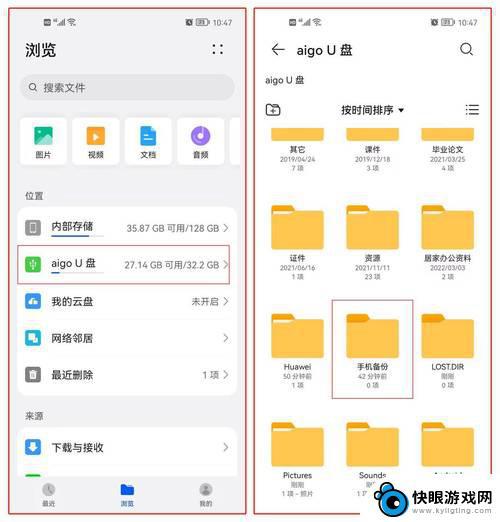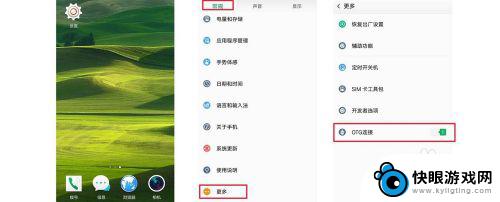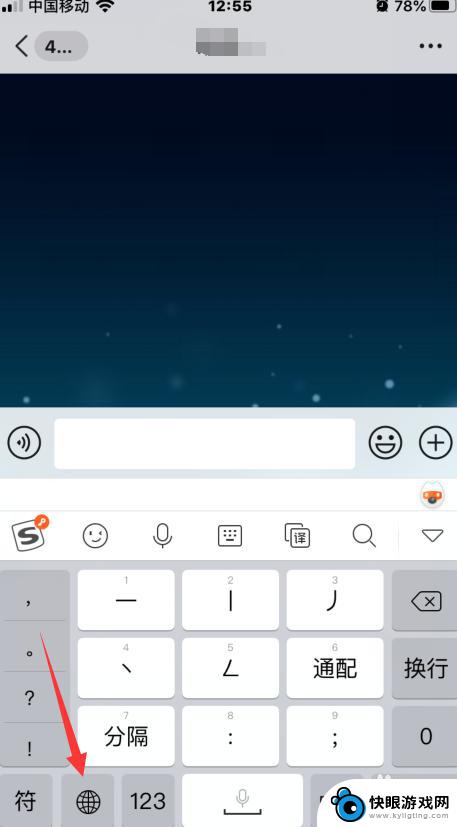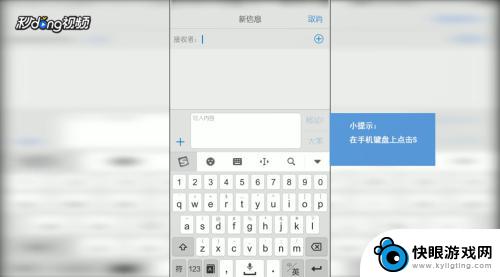苹果手机 接键盘 如何在iPhone和iPad上连接外接键盘
现代科技的发展使得移动设备的功能越来越强大,苹果手机和iPad作为最受欢迎的移动设备之一,为用户提供了丰富的功能和便利,对于一些频繁使用键盘输入的用户来说,虚拟键盘可能并不能满足他们的需求。为了解决这个问题,苹果提供了外接键盘的功能,使得用户可以在iPhone和iPad上连接外接键盘,以获得更加高效和舒适的输入体验。在本文中我们将介绍如何在苹果手机和iPad上连接外接键盘,为用户带来更便捷的操作体验。
如何在iPhone和iPad上连接外接键盘

此类键盘通常借助蓝牙和 iPhone、iPad 连接,使用前必须先配对:
1.打开外置键盘,确保其蓝牙可用且未和其他设备连接。
2.在 iPhone 上依次进入“设置” >“蓝牙”,然后打开蓝牙。
>“蓝牙”,然后打开蓝牙。
3.当键盘出现在“其他设备”列表中时,点击键盘,然后按照屏幕指示操作。
键盘配对后,只要键盘在 iPhone 的覆盖范围内,就可以重新连接。
当 iPhone 或 iPad 连接到外置的蓝牙键盘后,屏幕键盘将不会再出现。

切换或断开键盘
使用无线键盘时,同样可以切换屏幕上显示的键盘。例如中文、英文和已经在 iPhone 上添加过的任何语言输入法:
1.在无线键盘上,按住 Shift-Control。
2.按下空格键以循环显示语言。
如果要断开无线键盘,先将键盘的开关拨至“关”,然后在 iPhone、iPad 中关闭蓝牙即可。
注意,有些键盘可以通过 WiFi 或蓝牙与电脑连接,但是不代表支持与 iPhone、iPad 配对连接;外接键盘可能不支持设备上的某些键盘功能,例如使用键盘启用听写;对于不同厂家的产品来说,某些快捷操作也会有所差异。例如某些键盘上带有“下一曲、上一曲、暂停音乐”等按钮,直接点击就可以快速操控连接的苹果设备。

以上就是苹果手机连接键盘的全部内容,如果遇到这种情况,你可以根据以上操作来解决,非常简单快速,一步到位。